一、软件安装准备
1.安装VS2019(可以找网上相关教程下载安装)
2.安装QT:小编我选择的版本是Qt5.14.2(可以找网上相关教程下载安装)
3.然后再下载qt-vsaddin-msvc2019-2.4.1-rev.12.vsix,然后安装。(可以找网上相关教程下载安装)
二、Vs2019创建QT项目
创建新项目,输入qt进行搜索,选择QTGUI Application,然后创建项目。
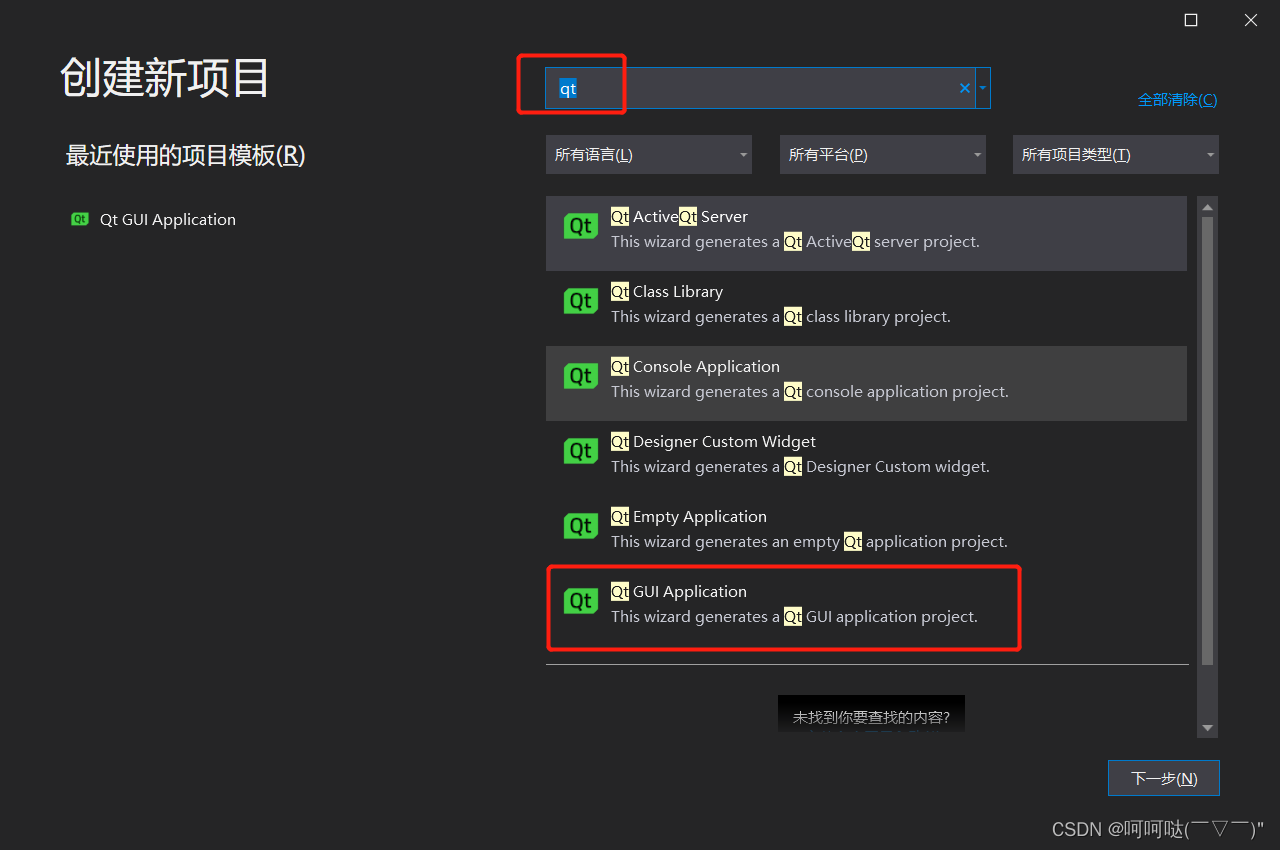
三、如何生成.pro文件?
创建好项目后,如果我们想要生成.pro文件的话,可以右键生成(方便既可以在vs2019运行QT项目,也可以在QT软件运行该项目)
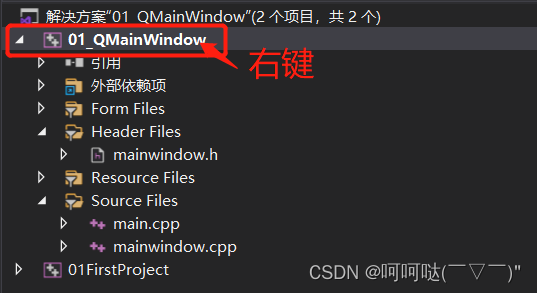
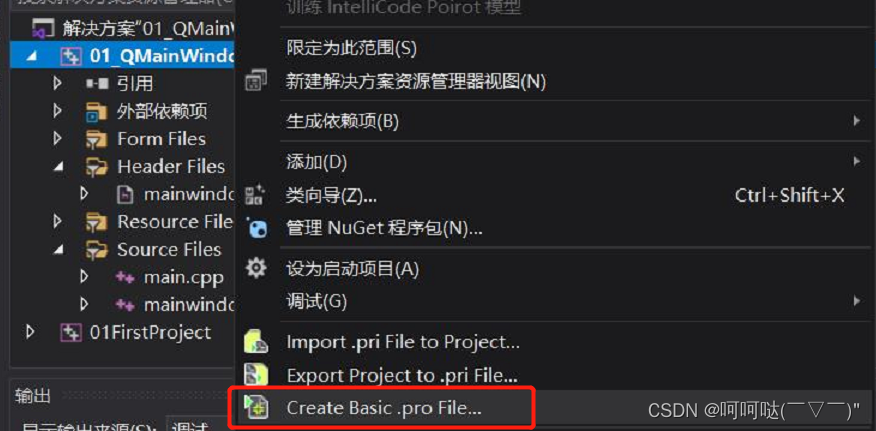
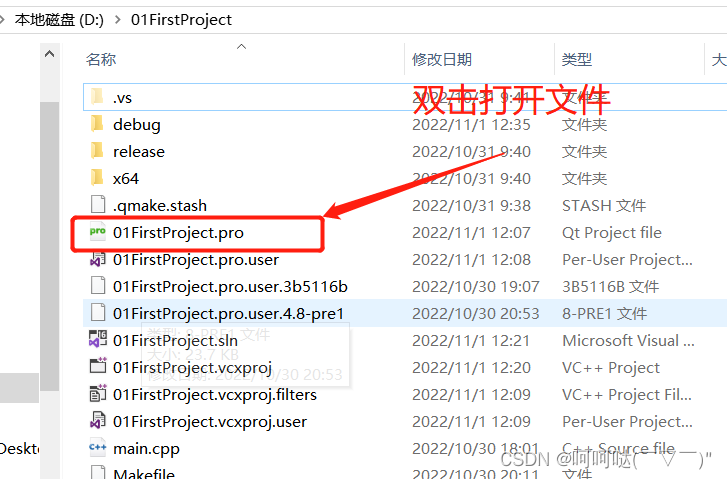
添加这句代码,可以根据需要 添加自己所需要的库
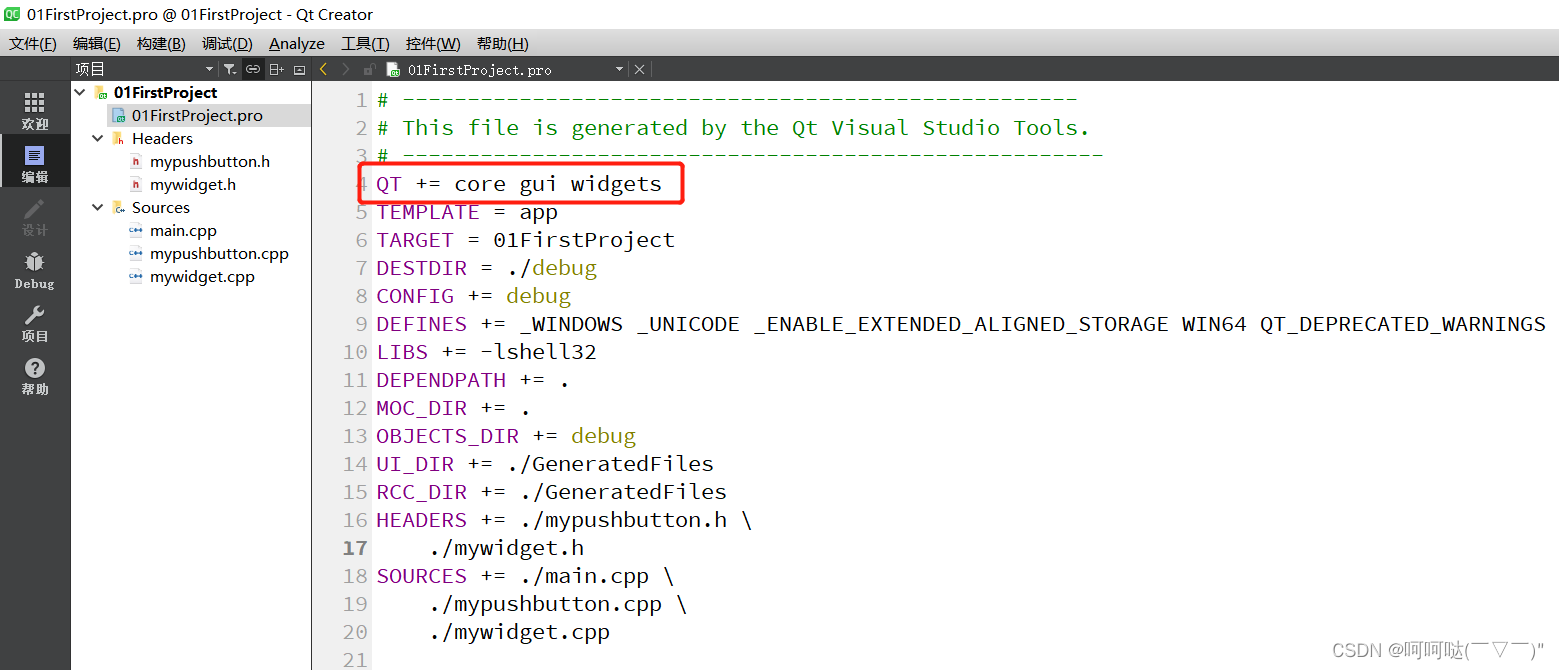
便可以在QT中运行该项目。
四、解决在Vs2019运行QT乱码的问题:
扩展->管理扩展
搜索utf8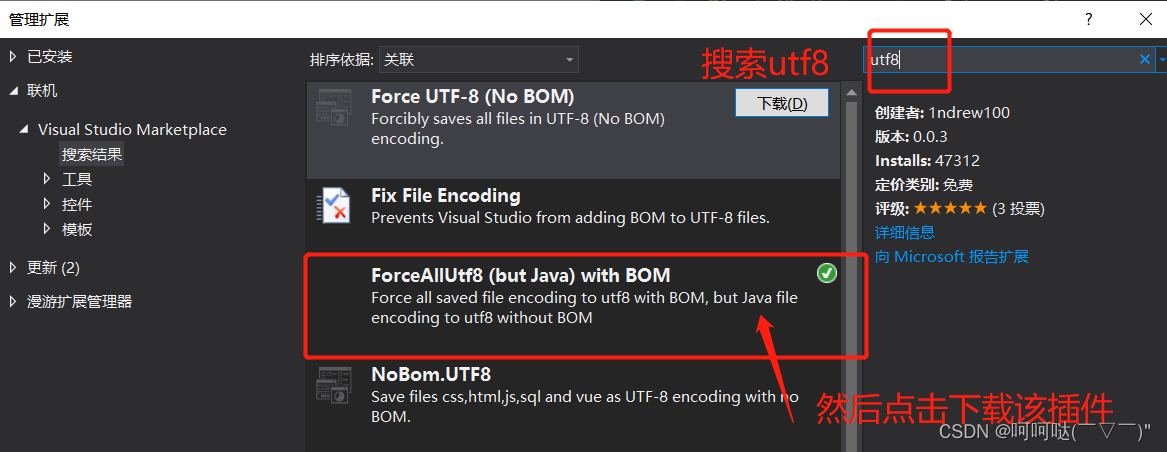
点击项目->属性->C/C++->命令行

注意:平时运行其他代码的时候,如果出现乱码,可以把utf8插件给禁用掉。
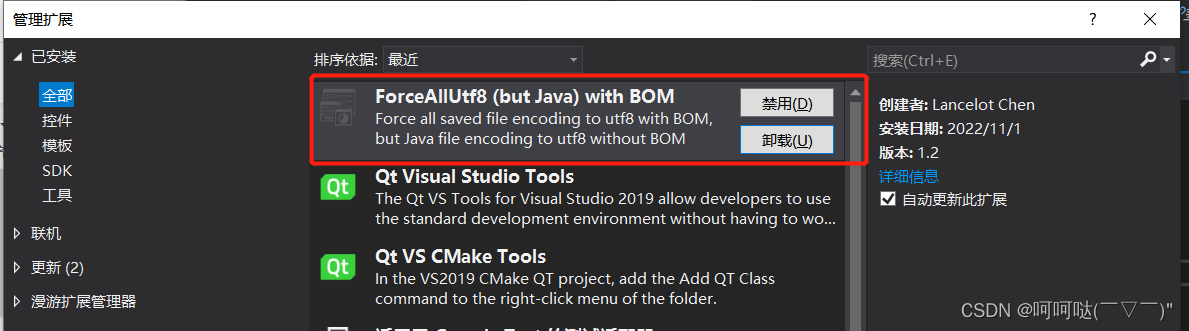
1.在Windows系统环境变量下增加 QTDIR = 你QT的安装目录.

2.启动VS->项目->属性->VC++目录
- 可执行文件下增加:$(QTDIR)\bin
- 包含文件下增加:$(QTDIR)\include;$(QTDIR)\src
- 引用文件下增加:$(QTDIR)\lib
- 库文件下增加:$(QTDIR)\lib
- 源文件下增加 : $(QTDIR)\src
- 最后点击确定
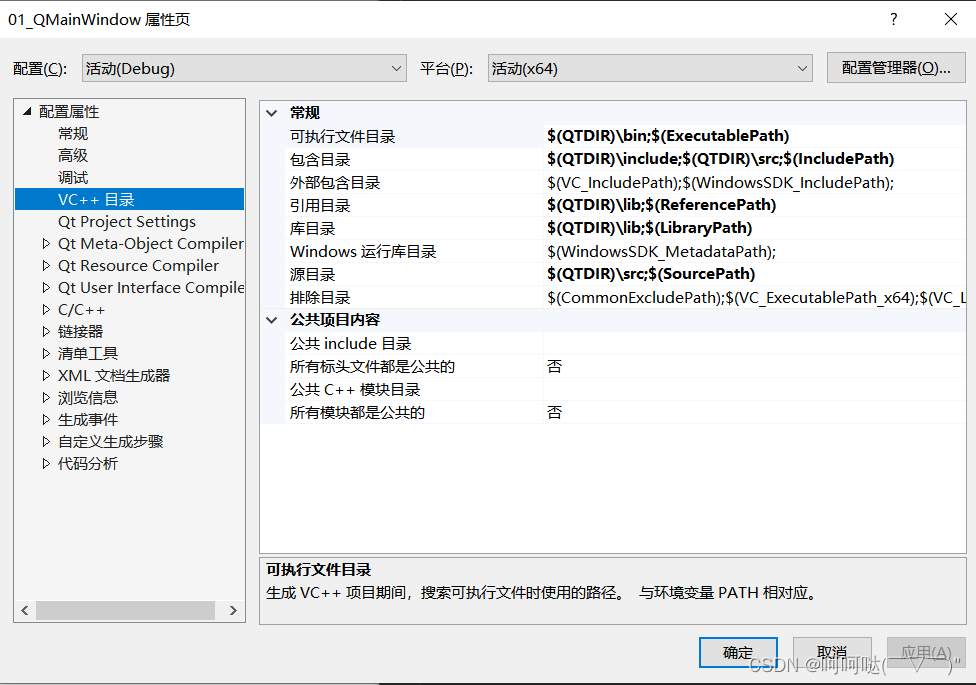
六、如何在Vs2019的命令行窗口使用QDebug进行输出打印
点击项目->属性->链接->系统,修改子系统选项为如下:
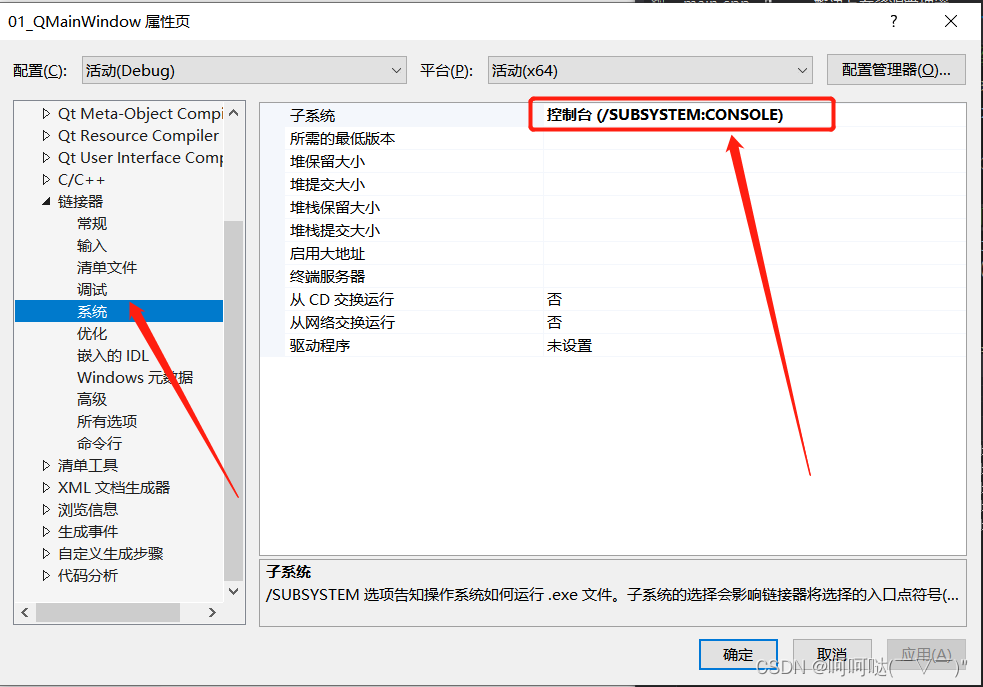
运行程序(既可以看QT界面,也可以看输出打印)
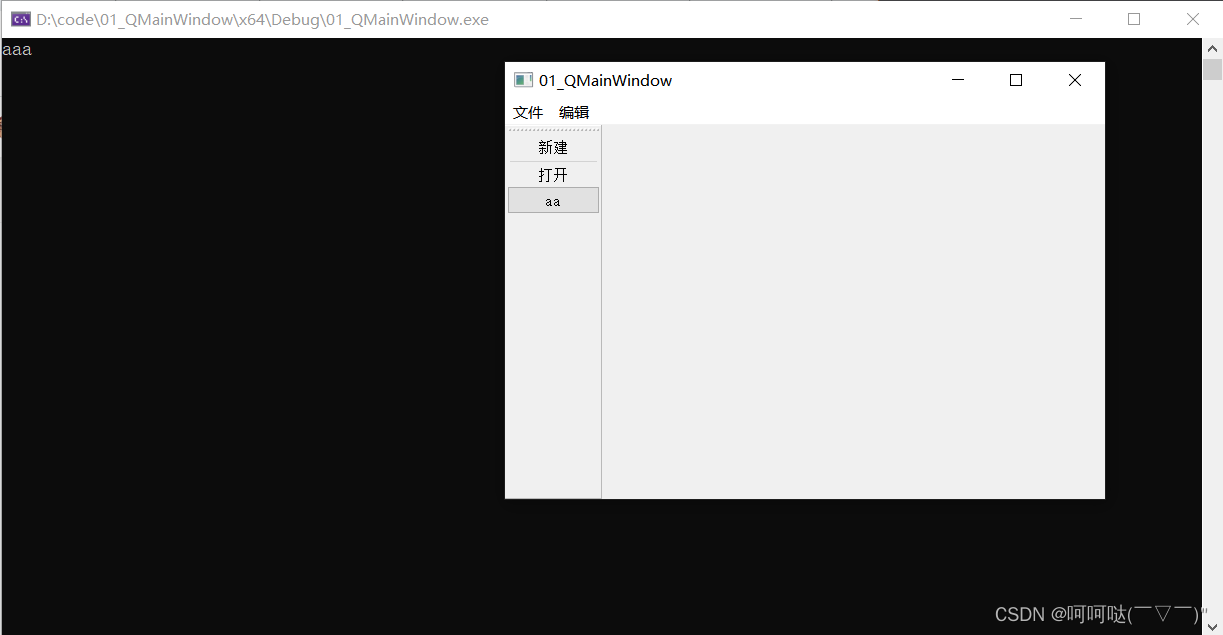
我是热爱编程的呵呵哒!欢迎大家一起探讨学习!
本文含有隐藏内容,请 开通VIP 后查看